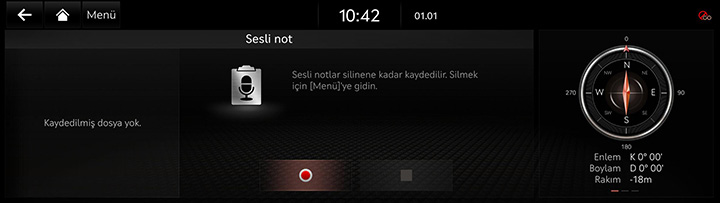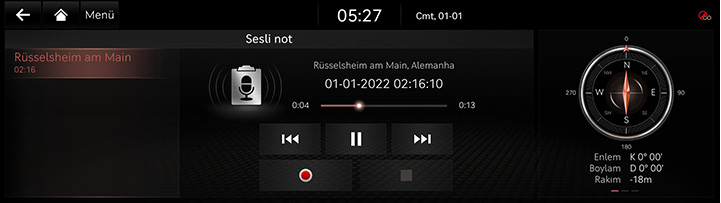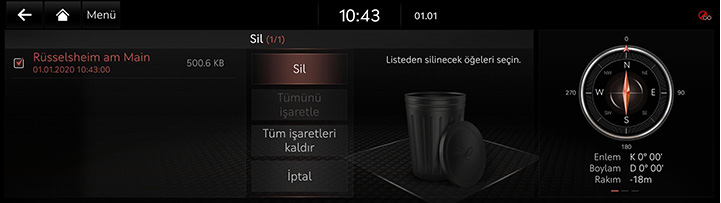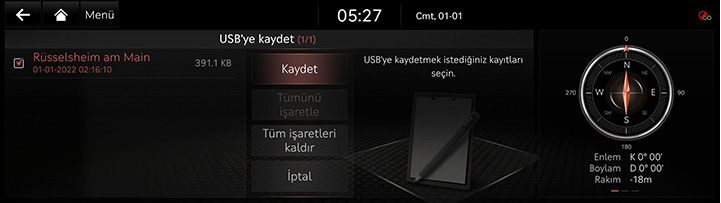Sesli not
Sesli Not Oluşturma
Sesli Not Başlangıç
- Ev ekranında [Sesli not] seçeneğine basın.
|
|
- Sesli not ekranında [
 ] seçeneğine basın.
] seçeneğine basın. - Ses kaydı yaratma.
Sesli Notu durdurma
Sesli notta [M] seçeneğine basın.
Sesli Notu Bitirme ve Kaydetme
Sesli not ekranında [Z] seçeneğine veya direksiyon simidi uzaktan kumandasında [L] seçeneğine basın.
|
,Not |
|
Sesli Notu Çalıştırma
Sesli Notun Dinlenmesi ve Duraklatılması
- Sesli not listesinden çalmak istediğiniz sesli notu seçin İlgili sesli not dinletilir.
|
|
- Sesli notun çalınmasını duraklatmak için [M] tuşuna basın.
- Sesli not duraklatılmışken çalmaya devam etmek için [d] tuşuna basın.
Önceki/sonraki Sesli Notu dinleme
|
Konum |
Ayrıntılı açıklama |
|
Ön ekran |
[C/V] seçeneğine dokunun. |
İleri/Geri arama
Oynatılan dosyayı hızla arar.
|
Konum |
Ayrıntılı açıklama |
|
Ön ekran |
İlgili kısmı oynatmak için [C/V] dokunup tutun ve bırakın. |
- Sesli Not ekranında [Menü] > [Sil] seçeneklerine basın.
|
|
- İstenilen ögeyi seçin, ardından [Sil] > [Evet] seçeneklerine basın.
- [Tümünü İşaretle]: Tüm ögeleri seçer.
- [Tümünün İşaretini Kaldır]: Tüm ögelerin işaretini kaldırır.
- [İptal]: Ekrandan çıkar.
Sesli Notu USB'ye Kaydetme
- USB belleği USB girişine takın.
- Sesli not ekranında [Menü] > [USB'ye kaydet] seçeneğine basın.
|
|
- İstediğiniz bir ögeye basın ve ardından [Kaydet] tuşuna basın.
- [Tümünü İşaretle]: Tüm ögeleri seçer.
- [Tümünün İşaretini Kaldır]: Tüm ögelerin işaretini kaldırır.
- [İptal]: Ekrandan çıkar.
|
,Not |
|